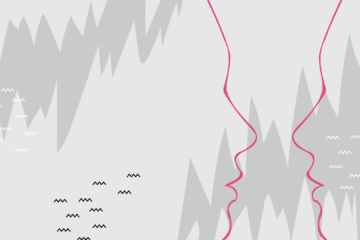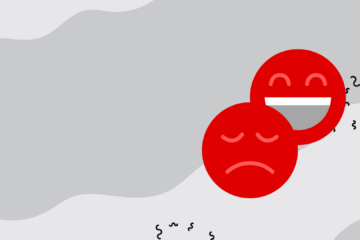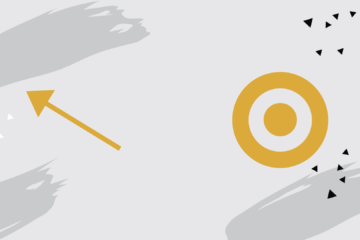Sosiaalisen median palveluihin on piilotettu kaikenlaisia käteviä ominaisuuksia, joita ei välttämättä tule koskaan tajunneeksi. Nyt esittelen sinulle yhden erittäin tuoreen ominaisuuden Twitteristä.
Minun suosikkityökaluni Twitter-tilin ylläpitämiseen on ilmainen Tweetdeck, joka auttaa minua paitsi hallitsemaan sosiaalisen median ajankäyttöäni myös löytämään oleelliset tweetit.
Eilisestä (12.11.2013) alkaen Twitter tarjoilee Tweetdeckin kautta mahdollisuuden tehdä räätälöityjä aikajanoja. Ai mikä on räätälöity Twitter-aikajana?

Mukautettu Twitter-aikajana tapahtuman jälkimarkkinoinnissa
Sinähän tiedät, että sosiaalinen media on tänään olennainen väline etenkin yleisötapahtumien järjestämisessä. Tiedät, että tapahtuma tapahtuu ennen ja jälkeen tapahtuman, sekä tietysti myös sen aikana.
- Ennen tapahtumaa tietysti nostatetaan ennakkopöhinää muiden muassa Twitterissä oikealla hashtagilla.
- Tapahtuman aikana omistautunut Twitter-emäntä tietenkin tweettaa tapahtumasta ja nostaa tapahtumia Twitteristä.
- Tapahtuman jälkeen julkaistaan tottakai materiaalien latauslinkkejä Twitterissä, mutta myös kuratoituja koosteita.
Ja näiden kuratoitujen koosteiden kohdalla mukautetut aikajanat astuvat peliin!
Räätälöidessäsi virran Tweetdeckissä teet nimittäin omien mittojesi mukaisen, valikoidun esityksen tapahtumastasi tweetatuista asioista (se sinun Twitter-emäntäsihän tekee sen siinä samalla kuin muutenkin vahtii virtaa). Sitten voit upottaa kyseisen mittatilausvirran vaikka verkkosivullesi. Vastaava temppu on tähän asti onnistunut esimerkiksi Storifylla, joka on hyvä työkalu toki tästäkin eteenpäin, sillä sillä tehtyihin tarinoihin voit tuoda muutakin kuin tweettejä ja vaikuttaa viestien järjestykseen.
Miten Tweetdeckillä tehdään mukautettu aikajana ja kuinka se upotetaan vaikka blogiin?
Teknisesti tarvitset siis:
- Twitter-tilin
- Tweetdeck-ohjelman, jossa käytät kohdan 1 tiliä
- (Paikan johon upottaa tekemäsi aikajana)
Jonkin sortin punainen lanka eli sisältöajatus koosteessa olisi myös hyvä olla.
Tätä kirjoittaessa Helsingissä Kaapelitehtaalla on käynnissä startup-konferenssi Slush 2013 -tapahtuma (jota omalla työpisteelläni Tampereen keskustassa samalla kuuntelen), joten otanpa esimerkkini sieltä.
Aikajanan luominen
Tweetdeckin vasemmassa alakulmassa on navigaatio, josta löydät kohdan Custom timelines. Kun napsautat sitä, eteesi avautuu popup-ikkuna, jossa on sininen +Create custom timeline -nappi.
Painettuasi nappia syntyy Tweetdeckisi oikeaan laitaan uusi palsta mukautetulle aikajanallesi. Anna aikajanallesi hyvä nimi, koska nimi on julkinen käytä käytössäsi olevat 25 merkkiä paremmin kuin minä esimerkkitapauksessa. Tämän jälkeen sinulla on 160 merkin tila, jossa voit kuvailla tämän räätälöidyn Twitter-virran tarkoituksen yleisölle.

Nyt alkaa varsinainen sisältötyö. Sinulla tulee olla mukautetun aikajanasi rinnalla toinen palsta, johon on haettuna tapahtumasi viestit. Tässä tapauksessa minulla oli siis rinnalla palsta hashtagilla #slush13.
Kun bongaat virrasta viestin, jonka haluat ehdottomasti esitellä mukautetulla aikajanallasi, vie hiiresi viestin päälle ja näet ikonin, josta tarttumalla voit raahata viestin aikajanallesi. (Vaihtoehtoisesti voit klikata vieressä olevaa kolmea pistettä, joista aukeaa valikko eri toiminnoista, joukossa myös mukautetulle aikajanalle lisääminen.)

Valikoi ja raahaile viestejä palstaan, ne järjestyvät aikajärjestykseen: uusin päällimmäiseksi. Voit myös poistaa viestejä virrasta, jos ne eivät sovikaan ajatukseesi, vie taas hiiri viestin päälle, niin näet poistamisikonin.

Kun virtasi näyttää juuri sopivalta tarkoituksiisi, olivatpa ne livetapahtuman jälkipyykkiä tai vaikka televisiosarjan fanien huomioiden huomioimista, on seuraava toimenpide virran jakaminen.
Napsauta palstan oikeasta yläkulmasta asetukset auki alla olevan kuvan mukaisesti. Klikkaa sitten kohtaa Share ja saat kolme toimintavaihtoehtoa:
- upottaminen (esimerkiksi blogiin tai tapahtumasi verkkosivulle)
- aikajanan tarkastelu twitter.com:ssa
- ja tweetillä aikajanasta kertominen.

Voit toki vain tweetata, että olet kuratoinut moisen virran, mutta katsotaan mitä tapahtuu jos päätät valita upottamisen.
Kun painat Embed timeline, sinut viedään Tweetdeckistä selaimeen luomaan mukautettu aikajanapienoisohjelma. Pääset tekemään muutamia valintoja, kuten laajennetaanko kuvat automaattisesti. Kun olet tyytyväinen valintoihisi, klikkaa sinistä Luo pienoisohjelma -nappia. Sinulle luodaan koodi, joka sinun tulee kopioida ja liittää esimerkiksi blogiartikkelisi html-koodiin.

Klikkaamalla saat kuvan suuremmaksi.
Kas näin! Näin käytät Twitterin uusia mukautettuja aikajanoja. Sinusta itsestäsi on tietenkin kiinni millaisella sisällöllä ja mitä tarkoitusta varten. Tapahtuman jälkipyykkinä esiteltyjen huomionarvoisten tweettien lisäksi keksit varmasti muitakin tapoja käyttää tätä uutta työkalua hyödyksesi omassa markkinointityössäsi. Olisi kiva kuulla mitä keksit, joten kommentoi ihmeessä!
Esimerkiksi luomani mukautettu aikajana näyttää muuten tältä: